Als u de fout 0x8007000d ervaart tijdens het downloaden KB4598242 update op Windows 10, lees hieronder verder om het probleem op te lossen.
De 0x8007000d Windows 10 Update-fout "Sommige updatebestanden ontbreken of bevatten fouten", wordt meestal veroorzaakt als de updatebestanden beschadigd zijn of als de Gemengde realiteit functie (ook bekend als "Windows Holographic"), is op de machine geïnstalleerd.
Deze zelfstudie bevat stapsgewijze instructies om de fout 0x8007000d in de Windows 10-update op te lossen.
Hoe u 0x8007000d Windows 10 Update-fout kunt oplossen.
Belangrijk:Voordat u de onderstaande methoden toepast om de fout 0x8007000d op te lossen, gaat u verder en voert u de volgende stappen uit en probeert u Windows 10 opnieuw bij te werken.
Stap 1.Zorg ervoor dat u zich bij Windows hebt aangemeld met een beheerdersaccount.
Stap 2. Zorg ervoor dat de Datum, tijd en regionale instellingen zijn correct.
Stap 3. Zorg ervoor dat je voldoende ruimte op je schijf hebt (minimaal 20 GB). Om schijfruimte vrij te maken, gebruikt u het hulpprogramma Schijfopruiming en volgt u de instructies in deze zelfstudie:
Stap 4. Als u de eigenaar bent van Windows 10 Pro of Enterprise en u hebt de BitLocker schijfbeveiliging, ga dan verder en decodeer station C: voordat u de update installeert.*
* Opmerking: Om de BitLocker-stationsversleuteling uit te schakelen, gaat u naar: Controlepaneel > Systeem en veiligheid > BitLocker-stationsversleuteling en klik Schakel BitLocker uit.

Stap 5.Download en installeer de nieuwste Onderhoudsstack update, voor de geïnstalleerde Windows 10-versie en architectuur (32/64-bit). (Om de geïnstalleerde versie/architectuur van Windows 10 te bekijken, gaat u naar: Begin -> Instellingen –> Systeem –> Over.)
Methode 1. Forceer Windows om de Update(s) opnieuw te downloaden.
De eerste methode om fout 0x8007000d in de Windows 10-update op te lossen, is door de map Windows Update Store opnieuw te maken ("C:\Windows\SoftwareDistribution"), de locatie waar Windows de gedownloade updates opslaat. Om dat te doen:
1. Druk tegelijkertijd op de ramen  + R toetsen om het opdrachtvenster voor uitvoeren te openen.
+ R toetsen om het opdrachtvenster voor uitvoeren te openen.
2. Typ in het opdrachtvenster Uitvoeren: services.msc en druk op Binnenkomen.

3. Klik met de rechtermuisknop op Windows Update service en selecteer Stoppen.

4. Open vervolgens Windows Verkenner en navigeer naar C:\Windows map.
5. Selecteer en Verwijderen de "Software distributie” map.*
(Klik Doorgaan in het venster "Maptoegang geweigerd").
* Opmerking: De volgende keer dat de Windows Update wordt uitgevoerd, een nieuwe lege Software distributie map wordt automatisch door Windows gemaakt om updates op te slaan.

6. Start uw computer opnieuw op en probeer vervolgens te controleren op updates.
Methode 2. FIX 0x8007000d-fout met DISM- en SFC-tools.
1. Open opdrachtprompt als beheerder. Om dat te doen:
1. Typ in het zoekvak: cmd of opdrachtprompt
2. Klik met de rechtermuisknop op de opdrachtprompt (resultaat) en selecteer Als administrator uitvoeren.

2. Typ de volgende opdracht in het opdrachtpromptvenster en druk op Binnenkomen:
- Dism.exe /Online /Cleanup-Image /Restorehealth

3. Wees geduldig totdat DISM de onderdelenwinkel repareert. Wanneer de bewerking is voltooid (u moet worden geïnformeerd dat de beschadiging van de componentopslag is gerepareerd), geeft u deze opdracht en drukt u op Binnenkomen:
- SFC /SCANNOW

4. Wanneer de SFC-scan is voltooid, herstarten jouw computer.
5. Probeer uw systeem opnieuw bij te werken.
Methode 3. FIX-fout 0x8007000d door de Mixed Reality-functie te verwijderen.
Een veelgebruikte methode om de 0x8007000d-fout in de Windows 10 KB4598242-update op te lossen, is door de Mixed Reality-functie te verwijderen (naam van de mogelijkheid: Analog. Holografisch. Bureaublad)
1. Open opdrachtprompt als beheerder.
2. Kopieer en plak de volgende opdracht in de opdrachtprompt en druk op Binnenkomen:
- dism /online /verwijder-mogelijkheid /mogelijkheidnaam: Analoog. Holografisch. Bureaublad~~~~0.0.1.0
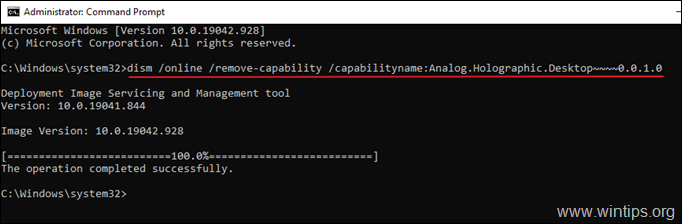
3. Na het verwijderen van de "Analog. Holografisch. Desktop", start u uw pc opnieuw op en probeert u opnieuw updates te installeren. Normaal gesproken wordt de update deze keer zonder fouten voltooid.*
* Opmerking: Als de update opnieuw mislukt, volgt u de stap in methode-1 hierboven om de updates opnieuw te downloaden.
4. Ga na de update-installatie verder en voeg de Analog opnieuw toe. Holografisch. Desktoppakket om de Mixed Reality-functie opnieuw op uw pc te installeren (indien u deze nodig hebt), door deze opdracht in de beheerdersopdrachtprompt te geven.
dism /online /add-capability /capabilityname: Analoog. Holografisch. Bureaublad~~~~0.0.1.0
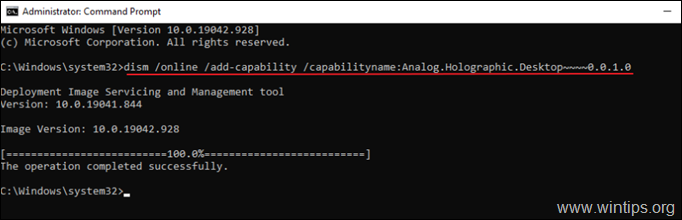
Methode 4. Repareer Windows 10 met een interne upgrade.
Een andere methode die meestal werkt om Windows 10-updateproblemen op te lossen, is door Windows 10 te repareren. Volg voor die taak de gedetailleerde instructies in dit artikel: Hoe Windows 10 te repareren
Dat is het! Welke methode werkte voor jou?
Laat me weten of deze gids je heeft geholpen door een opmerking over je ervaring achter te laten. Like en deel deze gids om anderen te helpen.